Printer को कनेक्ट, प्रिंटिंग शेयर, फर्मवेयर अपडेट और समस्या समाधान कैसे करें
Printer घर और ऑफिस दोनों के लिए महत्वपूर्ण हैं। यह गाइड प्रिंटर की सेटअप प्रक्रिया, फीचर्स, रखरखाव, समस्या समाधान और कनेक्शन या प्रिंटिंग से जुड़ी आम समस्याओं को कवर करता है।
प्रवीण कुमार - कैनन प्रिंटर स्पेशलिस्ट
12/5/20241 मिनट पढ़ें
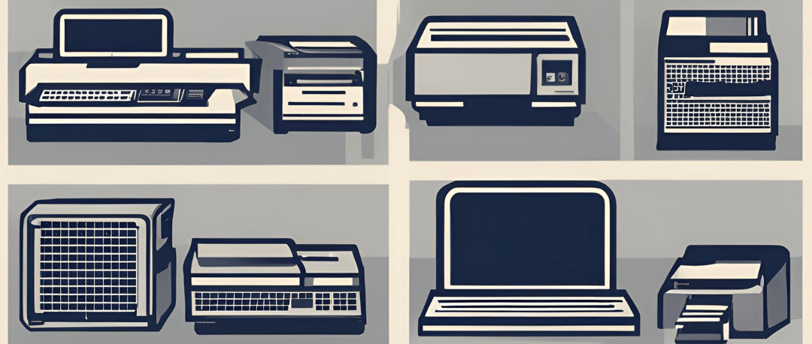

शुरुआत करें: प्रिंटर को अपने कंप्यूटर से कैसे जोड़ें
जब आप अपना प्रिंटर पहली बार सेट करते हैं, तो यह समझना महत्वपूर्ण है कि इसे अपने कंप्यूटर से कैसे जोड़ा जाए। प्रिंटर को कनेक्ट करने के दो मुख्य तरीके हैं: USB केबल के माध्यम से या वायरलेस तरीके से। यहां बताया गया है कि आप कैसे शुरू कर सकते हैं:
USB कनेक्शन
अधिकांश प्रिंटर USB केबल के साथ आते हैं, जो प्रिंटर को सीधे आपके कंप्यूटर से जोड़ने की अनुमति देता है। यह कनेक्ट करने का सबसे आसान तरीका है, खासकर डेस्कटॉप कंप्यूटर के लिए। इसे करने का तरीका यहां बताया गया है:
प्रिंटर को अनबॉक्स करें: किसी भी सुरक्षा पैकेजिंग को हटाएं और प्रिंटर को अपनी इच्छित जगह पर सेट करें।
USB केबल कनेक्ट करें: एक प्रिंटर कनेक्ट USB केबल को प्रिंटर और कंप्यूटर के बीच प्लग करें।
ड्राइवर इंस्टॉल करें: आपका कंप्यूटर प्रिंटर को स्वचालित रूप से पहचान लेगा और आवश्यक ड्राइवर इंस्टॉल करना शुरू कर देगा। यदि ऐसा नहीं होता है, तो आप निर्माता की वेबसाइट पर जाकर ड्राइवर मैन्युअल रूप से डाउनलोड कर सकते हैं।
टेस्ट पेज प्रिंट करें: इंस्टॉलेशन पूरा होने के बाद, यह सुनिश्चित करने के लिए एक टेस्ट पेज प्रिंट करें कि सब कुछ सही तरीके से काम कर रहा है।
वायरलेस कनेक्शन
वायरलेस प्रिंटर तेजी से लोकप्रिय हो रहे हैं क्योंकि वे बिना फिजिकल कनेक्शन के कई डिवाइस से प्रिंट करने की अनुमति देते हैं। यहां बताया गया है कि आप अपने प्रिंटर को वायरलेस तरीके से कैसे कनेक्ट कर सकते हैं:
प्रिंटर पर Wi-Fi सक्षम करें: प्रिंटर को अपने घर या ऑफिस के Wi-Fi नेटवर्क से जोड़ने के लिए प्रिंटर के मैन्युअल निर्देशों का पालन करें।
सॉफ्टवेयर इंस्टॉल करें: अपने कंप्यूटर पर प्रिंटर का सॉफ्टवेयर इंस्टॉल करें और लिस्ट में से वायरलेस प्रिंटर को चुनने के लिए दिए गए निर्देशों का पालन करें।
टेस्ट पेज प्रिंट करें: कनेक्शन सफल होने के बाद, वायरलेस सेटअप की पुष्टि के लिए एक टेस्ट पेज प्रिंट करें।
एक बार आपका प्रिंटर कनेक्ट हो जाने के बाद, आप प्रिंटिंग, कॉपीिंग और स्कैनिंग दस्तावेज़ शुरू करने के लिए तैयार हैं!
प्रिंटर शेयरिंग: एक प्रिंटर को कई डिवाइस के साथ कैसे शेयर करें
शेयरिंग फीचर कई कंप्यूटर या लैपटॉप को एक ही प्रिंटर का उपयोग करने की अनुमति देता है। यह विशेष रूप से घर या ऑफिस सेटिंग में उपयोगी है। यहां बताया गया है कि आप अपने प्रिंटर को कैसे शेयर कर सकते हैं:
Windows पर:
कंट्रोल पैनल में जाएं > डिवाइस और प्रिंटर्स।
अपने प्रिंटर पर राइट-क्लिक करें और "प्रिंटर प्रॉपर्टीज़" चुनें।
"शेयरिंग" टैब के तहत, "इस प्रिंटर को शेयर करें" विकल्प को चेक करें।
अन्य डिवाइस पर जाएं, शेयर किए गए प्रिंटर को खोजें और कनेक्ट करें।
Mac पर:
सिस्टम प्रेफरेंसेस > प्रिंटर्स एंड स्कैनर्स खोलें।
अपने प्रिंटर पर राइट-क्लिक करें और "इस प्रिंटर को शेयर करें" विकल्प चुनें।
अब, समान नेटवर्क पर अन्य Mac इस प्रिंटर का उपयोग कर सकते हैं।

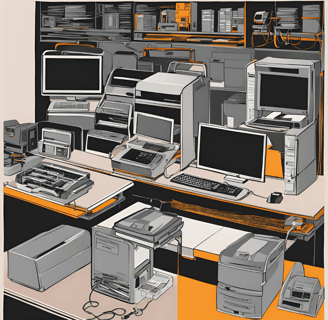
आम प्रिंटर त्रुटियां और समस्या समाधान
भरोसेमंद होने के बावजूद, कभी-कभी प्रिंटर अपेक्षा के अनुसार काम नहीं करते। यहां कुछ आम प्रिंटर समस्याएं और उनके समाधान दिए गए हैं:
1. प्रिंटर प्रिंट नहीं कर रहा है
यदि आपका प्रिंटर प्रिंट नहीं कर रहा है, तो इसके कई कारण हो सकते हैं:
कनेक्शन की जांच करें: सुनिश्चित करें कि प्रिंटर USB या Wi-Fi के माध्यम से आपके कंप्यूटर से सही तरीके से जुड़ा हुआ है।
इंक/टोनर स्तर की जांच करें: कम इंक या टोनर प्रिंटर के काम करने में रुकावट डाल सकता है। यदि आवश्यक हो, तो कार्ट्रिज बदलें।
प्रिंट कतार साफ करें: यदि कोई दस्तावेज़ प्रिंट कतार में अटका हुआ है, तो यह अन्य दस्तावेज़ों के प्रिंट होने में बाधा डाल सकता है। प्रिंटर सेटिंग्स में जाकर प्रिंट जॉब को रद्द करें।
2. पेपर जैम
पेपर जैम एक सामान्य समस्या है, लेकिन इसे आसानी से हल किया जा सकता है:
प्रिंटर बंद करें: पेपर निकालने का प्रयास करने से पहले प्रिंटर को बंद कर दें और प्लग हटा दें।
पेपर को सावधानी से निकालें: इनपुट या आउटपुट ट्रे से धीरे-धीरे पेपर खींचें, सुनिश्चित करें कि वह फटे नहीं।
अन्य रुकावटें जांचें: पेपर पथ में कोई फटा हुआ कागज या मलबा न हो, यह सुनिश्चित करें।
3. प्रिंटर ऑफ़लाइन है
यदि आपका प्रिंटर ऑफ़लाइन हो गया है, तो इन चरणों को आज़माएं:
प्रिंटर को रीस्टार्ट करें: प्रिंटर को बंद करें और फिर से चालू करें।
Wi-Fi कनेक्शन की जांच करें: सुनिश्चित करें कि आपका प्रिंटर Wi-Fi नेटवर्क से जुड़ा हुआ है।
डिफ़ॉल्ट प्रिंटर सेट करें: अपने कंप्यूटर की प्रिंटर सेटिंग्स में जाकर, प्रिंटर को डिफ़ॉल्ट डिवाइस के रूप में सेट करें।
4. प्रिंट गुणवत्ता की समस्या
यदि आपके प्रिंट धुंधले या फीके आ रहे हैं:
इंक/टोनर की जांच करें: सुनिश्चित करें कि कार्ट्रिज खाली या कम न हो।
प्रिंट हेड साफ करें: अधिकांश प्रिंटर में प्रिंट हेड साफ करने का विकल्प होता है। यदि प्रिंट हेड बंद है, तो इसे साफ करने से प्रिंट गुणवत्ता में सुधार हो सकता है।
वारंटी: क्या उम्मीद करें और इसका उपयोग कैसे करें
अधिकांश प्रिंटर एक निर्माता की वारंटी के साथ आते हैं, जो दोषों या खराबी के मामले में मरम्मत और प्रतिस्थापन को कवर करती है। आमतौर पर यह वारंटी एक वर्ष की होती है, लेकिन यह निर्माता के अनुसार भिन्न हो सकती है। वारंटी के नियमों को ध्यान से पढ़ें ताकि यह समझ सकें कि इसमें क्या शामिल है और क्या नहीं। यदि आपका प्रिंटर किसी ऐसी समस्या का सामना करता है जो वारंटी के अंतर्गत आती है, तो सहायता के लिए निर्माता की ग्राहक सेवा से संपर्क करें।


हम फर्मवेयर को क्यों अपडेट करते हैं
फर्मवेयर को अपडेट करना आपके प्रिंटर के प्रदर्शन और लंबे समय तक चलने के लिए महत्वपूर्ण है। फर्मवेयर अपडेट सॉफ़्टवेयर बग्स, सुरक्षा खामियों को ठीक करने, या प्रिंटर की कार्यक्षमता को बेहतर बनाने के लिए नई सुविधाओं को जोड़ने के लिए जारी किए जाते हैं। प्रिंटर का फर्मवेयर अपडेट करके, आप सुनिश्चित करते हैं कि यह नवीनतम सुधारों के साथ काम कर रहा है, जो प्रिंट की गुणवत्ता, गति और समग्र दक्षता को बढ़ा सकता है। अपडेट नए ऑपरेटिंग सिस्टम या सॉफ़्टवेयर के साथ संगतता की समस्याओं को ठीक करने में भी मदद करते हैं, जिससे आपका प्रिंटर अन्य उपकरणों के साथ बिना किसी परेशानी के काम करता रहे। इसके अलावा, नियमित फर्मवेयर अपडेट संभावित समस्याओं को रोक सकते हैं, डिवाइस की स्थिरता को अनुकूलित कर सकते हैं, और आपके प्रिंटर की उम्र बढ़ा सकते हैं, जिससे मरम्मत या प्रतिस्थापन पर समय और पैसा बचता है।
फर्मवेयर को चरण-दर-चरण कैसे अपडेट करें
अपने प्रिंटर के फर्मवेयर को अपडेट करना एक सरल लेकिन महत्वपूर्ण प्रक्रिया है जो इसे सुचारू रूप से चलाने में मदद करती है। फर्मवेयर अपडेट करने के लिए, सबसे पहले निर्माता की वेबसाइट पर जाएं और अपने प्रिंटर मॉडल के लिए समर्थन या डाउनलोड अनुभाग ढूंढें। आपको सही फर्मवेयर अपडेट खोजने के लिए अपने प्रिंटर का मॉडल नंबर दर्ज करना पड़ सकता है। कई प्रिंटर अपने नियंत्रण पैनलों या सॉफ़्टवेयर के माध्यम से अंतर्निहित फर्मवेयर अपडेट सुविधाएँ प्रदान करते हैं, जो स्वचालित रूप से अपडेट की जांच कर सकते हैं और इंस्टॉलेशन प्रक्रिया के माध्यम से आपका मार्गदर्शन कर सकते हैं। कुछ प्रिंटर Wi-Fi कनेक्शन के माध्यम से भी फर्मवेयर अपडेट कर सकते हैं, जिससे प्रक्रिया और भी सरल हो जाती है। एक बार जब अपडेट डाउनलोड हो जाए, तो इसे इंस्टॉल करने के लिए ऑन-स्क्रीन निर्देशों का पालन करें, और सुनिश्चित करें कि प्रिंटर प्रक्रिया के दौरान चालू और कनेक्टेड रहे।
निष्कर्ष
प्रिंटर को कनेक्ट, शेयर और समस्या समाधान करना समझना आपके वर्कफ़्लो को सुचारू बनाए रखने के लिए आवश्यक है। चाहे आप प्रिंटिंग, कॉपीिंग या स्कैनिंग कर रहे हों, अपने प्रिंटर की विशेषताओं और विनिर्देशों को जानने से यह सुनिश्चित होगा कि आप इसका पूर्ण उपयोग कर रहे हैं। इस गाइड में दिए गए सुझावों और समस्या समाधान चरणों का पालन करके, आप डाउनटाइम को कम कर सकते हैं और सामान्य प्रिंटर समस्याओं को जल्दी से हल कर सकते हैं। अपने प्रिंटर को नियमित रूप से बनाए रखें और यदि आवश्यक हो तो वारंटी का लाभ उठाएं।
इन चरणों का पालन करके, आप अपने प्रिंटर को सभी कार्यों के लिए सुचारू रूप से काम करते हुए रख सकते हैं और जब समस्याएँ उत्पन्न होती हैं तो निराशा से बच सकते हैं। चाहे आप एक घरेलू उपयोगकर्ता हों या ऑफिस वातावरण में, प्रिंटर कनेक्शन और प्रबंधन में महारत हासिल करना आपकी उत्पादकता को बढ़ाएगा और आपके प्रिंटर को शीर्ष स्थिति में बनाए रखेगा।
अक्सर पूछे जाने वाले प्रश्न (FAQs)
प्रश्न: मैं अपने प्रिंटर को Wi-Fi नेटवर्क से कैसे कनेक्ट कर सकता हूँ?
अपने प्रिंटर के नियंत्रण पैनल या सेटिंग मेनू का उपयोग करके अपने Wi-Fi नेटवर्क का चयन करें। नेटवर्क पासवर्ड दर्ज करें और ऑन-स्क्रीन निर्देशों का पालन करें।
प्रश्न: क्या मैं अपने स्मार्टफोन या टैबलेट से प्रिंट कर सकता हूँ?
हां, कई आधुनिक प्रिंटर मोबाइल प्रिंटिंग ऐप्स जैसे Apple AirPrint या Google Cloud Print का समर्थन करते हैं। आप प्रिंटर के समर्पित ऐप का उपयोग करके भी प्रिंट कर सकते हैं।
प्रश्न: यदि मेरा प्रिंटर ऑफ़लाइन हो जाए तो मुझे क्या करना चाहिए?
प्रिंटर को रीस्टार्ट करें, अपने Wi-Fi कनेक्शन की जांच करें, और सुनिश्चित करें कि प्रिंटर सिस्टम सेटिंग्स में डिफ़ॉल्ट प्रिंटर के रूप में सेट है।
प्रश्न: मैं अपने प्रिंटर को अन्य उपकरणों के साथ कैसे साझा कर सकता हूँ?
अपने मुख्य कंप्यूटर पर डिवाइस सेटिंग्स के माध्यम से प्रिंटर शेयरिंग को सक्षम करें। फिर, एक ही नेटवर्क से जुड़े अन्य उपकरण साझा किए गए प्रिंटर का उपयोग कर सकते हैं।
प्रश्न: मेरा प्रिंटर प्रिंट कमांड का जवाब क्यों नहीं दे रहा है?
अपने प्रिंटर और कंप्यूटर को रीस्टार्ट करें।
धन्यवाद पढ़ने के लिए!
इनसाइट्स
प्रिंटर प्रौद्योगिकी और सुझावों के बारे में नवीनतम जानकारी प्राप्त करें।
संसाधन
सहायता
contact@bestprintershop.com
+918920029543
© 2024 BestPrinterShop . All rights reserved.
